O WhatsApp, um dos softwares sociais mais populares disponíveis, conta com a confiança de usuários em todo o mundo e é amplamente utilizado. À medida que a frequência de uso aumenta, as pessoas também enfrentam diversos problemas, como excluir informações importantes por engano na hora de organizar mensagens ou perder acidentalmente alguns arquivos no WhatsApp. Esses conteúdos perdidos podem conter documentos importantes ou memórias preciosas suas, de sua família e amigos.
Para ajudá-lo recupere o WhatsApp no seu iPhone, recomendamos um dos softwares mais práticos e dois métodos mais comuns, que você pode escolher de acordo com sua necessidade. Daremos exemplos para guiá-lo durante o processo. Continue lendo e explore conosco!

Embora o WhatsApp ofereça um recurso de backup e restauração, é um processo complicado que pode exigir a desinstalação do WhatsApp e, às vezes, o backup do WhatsApp pode não estar ativado. Nesse momento, recomendamos que você use Recuperação de dados do iPhone Aiseesoft. Como uma ferramenta de recuperação de dados completa, ele pode recuperar arquivos do seu dispositivo e oferece suporte à recuperação de dados do backup do iCloud ou do iTunes. Se você excluiu acidentalmente seus arquivos ou se seu dispositivo não está funcionando corretamente devido a danos causados pela água, perda / roubo do iPhone, problema de sistema, esquecimento de senha, peças quebradas, etc., ele pode ajudá-lo a recuperar os arquivos armazenados nele. Além de suportar a recuperação do WhatsApp do iPhone, ele também suporta mais de 35 formatos de arquivo e vários modelos de dispositivos do sistema Apple. A taxa de sucesso e a eficiência da recuperação são bastante altas.
100% seguro. Sem anúncios.
100% seguro. Sem anúncios.
Aqui ofereceremos etapas detalhadas para ajudá-lo a operar o Aiseesoft iPhone Data Recovery na recuperação do WhatsApp no seu iPhone.
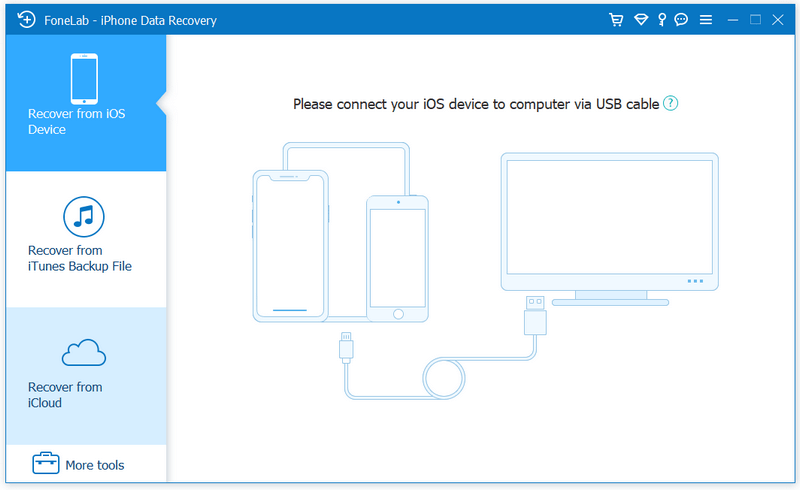
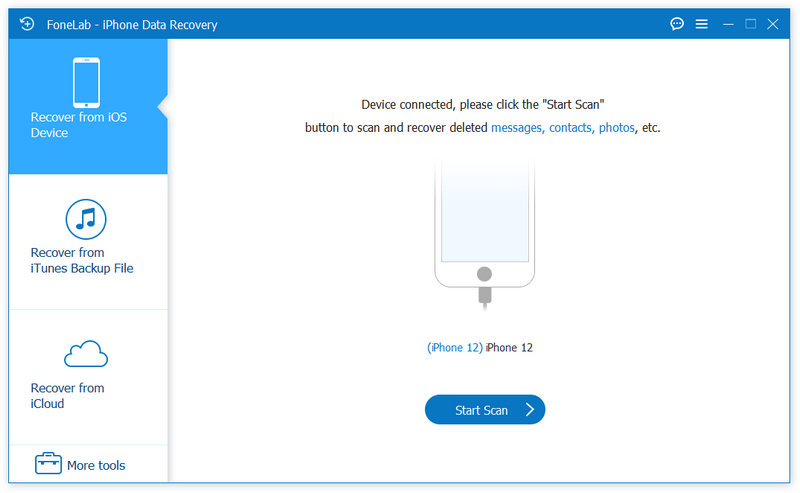
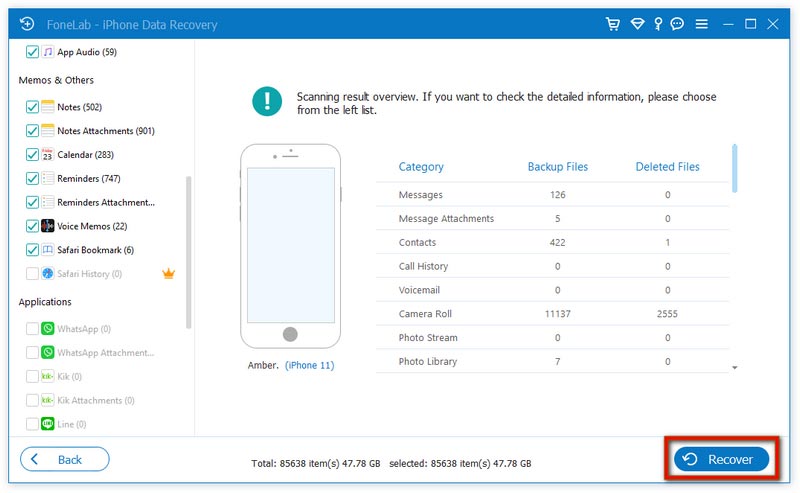
Como a ferramenta usada com mais frequência para fazer backup e restaurar dados, o iCloud cobre quase todos os tipos de arquivos. Se você tem Backup do WhatsApp ativado no iCloud, você pode restaurar bate-papos perdidos do WhatsApp, anexos, etc., no iCloud! Antes de restaurar, abra seu Configurações > iCloud > WhatsApp primeiro para garantir que seu backup do WhatsApp seja mantido ativado. É importante observar que o iCloud tem espaço de armazenamento limitado, portanto, se você armazenar muitos dados, o iCloud poderá interromper o backup, fazendo com que você perca seus dados. E relativamente falando, a recuperação e transferência do iCloud podem ser lentas e demoradas.
Aqui está o que você precisa fazer para recuperar seu WhatsApp do iCloud.
Após finalizar o processo, você poderá usar o app normalmente novamente.
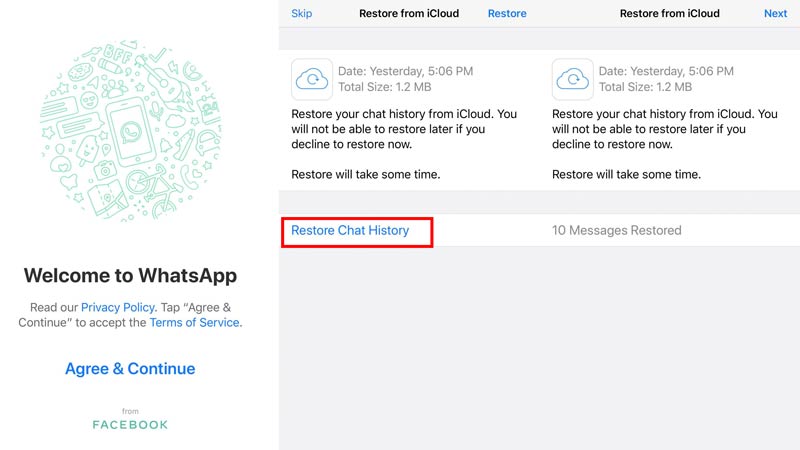
Além do iCloud, outra ferramenta comum, o iTunes, pode ajudá-lo a fazer backup e restaurar mensagens perdidas do WhatsApp no seu iPhone. O iTunes também pode ajudá-lo a fazer backup de muitos arquivos, como fotos, vídeos, contatos, mensagens, dados de aplicativos, etc. Se você já configurou o backup do WhatsApp para o iTunes, também pode recuperar o conteúdo armazenado no WhatsApp operando no iTunes . O procedimento deste método também é bastante simples.
Aqui daremos um guia Passo a Passo para guiá-lo.
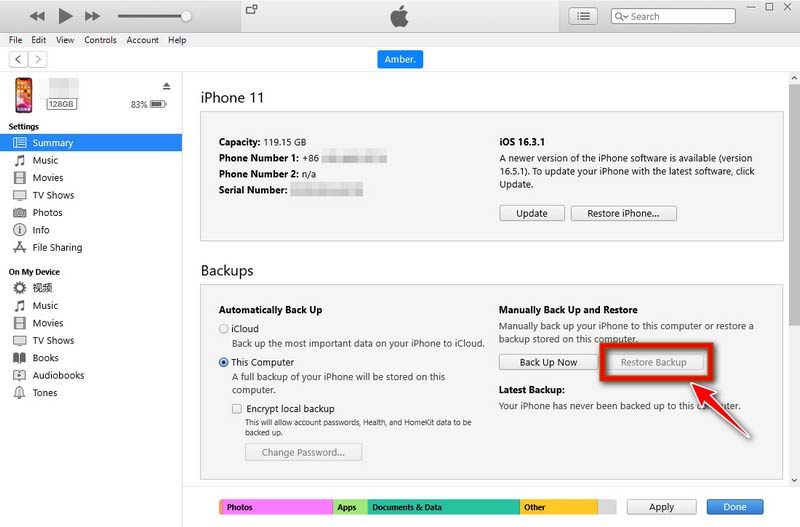
É importante observar que o iTunes manterá apenas uma versão de backup para um único dispositivo. Portanto, o arquivo de backup restaurado pode substituir arquivos em seu dispositivo dos quais ainda não foi feito backup. Assim, você pode garantir que seus arquivos importantes foram salvos corretamente antes de continuar.
Posso recuperar o WhatsApp para o iPhone usando o Google Drive?
O Google Drive ainda é usado principalmente por usuários do Android. Se você estiver usando um dispositivo Apple, não poderá recuperar WhatsApp para iPhone com Google Drive, pois não é compatível com o sistema iOS. Você precisa transferir os dados para o seu iPhone via Gmail, etc.
Como exportar meu bate-papo do WhatsApp?
O próprio WhatsApp oferece suporte à exportação de bate-papo. Você pode fazer isso diretamente do software. Depois de entrar no WhatsApp, toque em Mais opções > Mais. Então você pode tocar Exportações para obter seus dados do WhatsApp. Além disso, você pode exportar seu bate-papo por e-mail. Todas as conversas serão salvas no formato TXT, e as fotos, vídeos ou outros arquivos de mídia serão mantidos como anexos.
Posso recuperar bate-papos excluídos do WhatsApp sem backup?
Se você não mantiver um backup, não poderá restaurá-lo no dispositivo. Você precisa tentar obter algum software de terceiros para ajudá-lo. Recomendamos que você experimente o Aiseesoft iPhone Data Recovery para ajudá-lo, o que não apenas o ajudará a recuperar arquivos perdidos do WhatsApp no seu iPhone, mas também outros arquivos perdidos.
As mensagens do WhatsApp são salvas em um telefone ou SIM?
As mensagens do WhatsApp são armazenadas diretamente no telefone. Mas seus contatos do WhatsApp estarão relacionados aos contatos do seu celular, que podem estar armazenados no seu cartão SIM.
Posso esconder alguém no WhatsApp?
O WhatsApp oferece a capacidade de ocultar contatos. Se você quiser ocultar um contato específico no WhatsApp, toque em Todos os contatos > WhatsAppe selecione o contato que deseja ocultar. Tocar Ocultar contato > Esconder. Se precisar encontrar os contatos que você oculta, toque em Configurações > Privacidade > Contatos ocultos do WhatsApp.
Conclusão
Neste artigo, detalhamos como recuperar WhatsApp no iPhone. Além de métodos comuns, como recuperar o WhatsApp do iCloud e backup do iTunes, recomendamos uma das ferramentas mais práticas de recuperação de dados do iPhone, o Aiseesoft iPhone Data Recovery. Cada método será acompanhado por uma introdução detalhada Passo a Passo para garantir uma aplicação suave. Se você tiver outros bons métodos, sinta-se à vontade para deixar um comentário e discuti-los conosco. Estamos abertos a quaisquer comentários!

O melhor software de recuperação de dados do iPhone de todos os tempos, permitindo que os usuários recuperem com segurança os dados perdidos do iPhone/iPad/iPod do dispositivo iOS, backup do iTunes/iCloud.
100% seguro. Sem anúncios.
100% seguro. Sem anúncios.